Siete alla ricerca di una recensione di PublishPress che vi aiuti a decidere se è il toolkit editoriale giusto per voi?
PublishPress è una suite di 10 plugin premium che mirano a semplificare ogni fase del processo editoriale. Possono aiutarvi a creare un calendario dei contenuti, a gestire più autori, a programmare gli aggiornamenti dei post, a creare stati del blog personalizzati e molto altro ancora.
In questa recensione di PublishPress, daremo un’occhiata più da vicino a questo popolare toolkit di pubblicazione, per vedere se è adatto al vostro sito web WordPress.
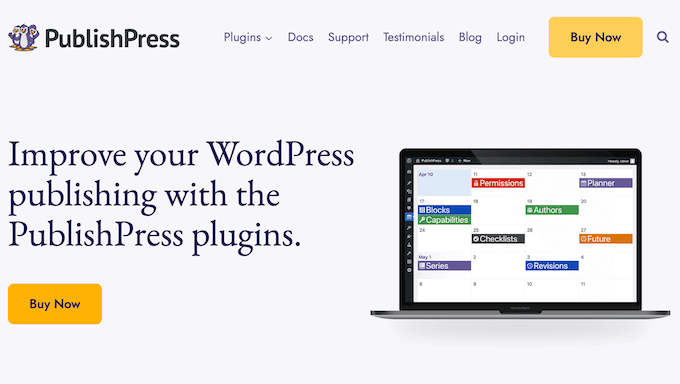
Recensione di PublishPress: Perché usarlo in WordPress?
PublishPress è una famosa suite editoriale progettata per migliorare il flusso di lavoro editoriale del vostro blog. Copre l’intero processo, dalla pianificazione dei contenuti fino all’aggiornamento dei blog pubblicati in precedenza.
Con questa suite è possibile aggiungere calendari editoriali e profili di autori a WordPress, creare profili per gli autori ospiti, impostare notifiche personalizzate per redattori e amministratori del sito e molto altro ancora.
È inoltre possibile creare liste di controllo del blog che analizzano i contenuti mancanti o le aree che l’autore può ottimizzare. Ad esempio, può ricordare agli autori di aggiungere il testo alt delle immagini o di caricare un’immagine in evidenza.
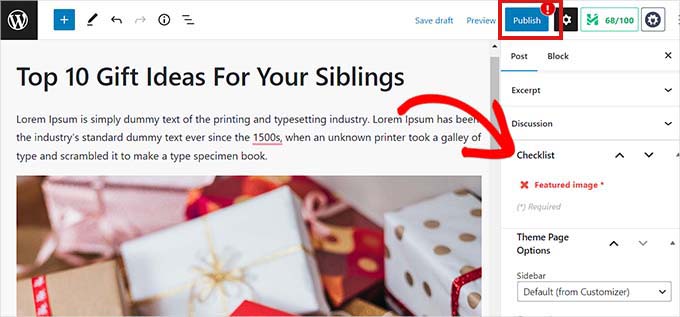
In questo modo, PublishPress può migliorare la qualità dei contenuti inviati dai blogger ospiti e da altri collaboratori. In questo modo, i redattori e gli amministratori del sito possono risparmiare un sacco di tempo, assicurandosi che tutti i contenuti pubblicati rispettino i vostri standard e le vostre linee guida.
Man mano che l’autore completa ogni compito, la lista di controllo del blog si aggiorna per riflettere le modifiche apportate. Una volta spuntati tutti i compiti, l’autore può procedere a inviare il proprio lavoro per la revisione.
Inoltre, WordPress dispone di alcune opzioni di stato integrate, come “Bozza” e “Pubblicato”. Con PublishPress è possibile aggiungere altri stati come “In attesa di revisione” e “Necessita di modifiche”, in modo che WordPress si adatti meglio al vostro flusso di lavoro editoriale.
Se siete agli inizi o avete un budget limitato, esiste una versione lite di ogni plugin PublishPress. Potete scaricare questi plugin dal repository ufficiale di WordPress e utilizzarli gratuitamente.
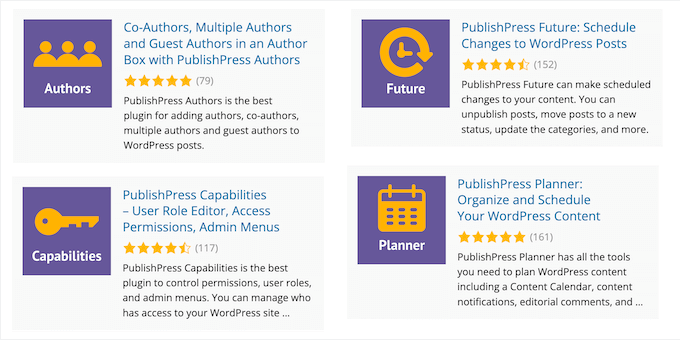
Tuttavia, se si desidera accedere a tutte le funzionalità menzionate in questo articolo, è necessario acquistare un piano PublishPress. Questi piani includono la versione premium di tutti i plugin di PublishPress, tra cui Checklist, Permessi, Planner e Revisioni.
Recensione di PublishPress: Il toolkit editoriale giusto per voi?
Sia che siate blogger esperti o che abbiate appena iniziato, la maggior parte dei proprietari di blog WordPress può beneficiare di alcuni strumenti e funzioni editoriali supplementari.
Questo può aiutarvi a pianificare e programmare i post in anticipo e a gestire tutti i post e gli autori, indipendentemente dalle dimensioni del vostro sito web. Detto questo, vediamo se PublishPress è il toolkit editoriale giusto per voi.
Poiché PublishPress è una suite di plugin, esamineremo ciascun plugin a turno.
1. Autorizzazioni di PublishPress
Gestite un blog WordPress multi-autore, accettate post di ospiti o condividete la vostra dashboard con altre persone?
In WordPress, ci sono cinque ruoli utente predefiniti che hanno i loro permessi. Tuttavia, si potrebbe voler andare oltre e controllare esattamente a quali post, pagine e tipi di post personalizzati questi ruoli possono accedere.
Per cominciare, PublishPress Permissions consente di creare regole uniche per un contenuto specifico. È sufficiente aprire il contenuto nell’editor di blocchi di WordPress per trovare una nuova casella di meta “Permessi”. Qui è possibile scegliere i ruoli degli utenti che possono leggere o modificare questo contenuto.
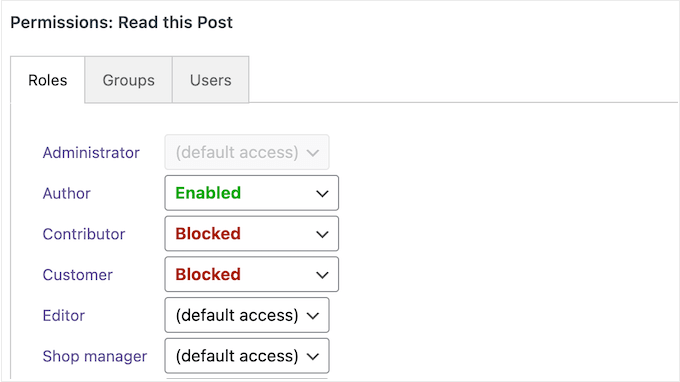
Un’altra opzione è la creazione di gruppi di permessi.
In questo modo, è possibile dare a più ruoli utente l’accesso a un particolare tipo di contenuto. Ad esempio, si può creare un gruppo “Tutorial” che può creare, modificare ed eliminare tutti i post che hanno la categoria o il tag“Tutorial”.
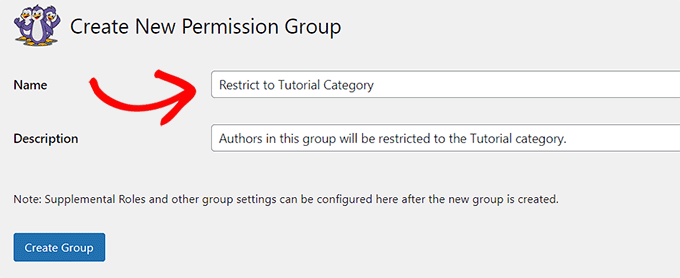
Fatto questo, si può iniziare ad assegnare le persone a questo gruppo di autorizzazioni.
Inoltre, è possibile decidere chi può modificare e visualizzare i file della libreria multimediale e persino mostrare frammenti di contenuti riservati ai visitatori. Questo può essere utile se gestite un sito associativo, in quanto incoraggia i non iscritti ad effettuare l’aggiornamento per vedere la versione completa.
2. Capacità di PublishPress
Come già detto, WordPress è dotato di ruoli utente incorporati che hanno le loro capacità. Tuttavia, è possibile aggiungere e rimuovere funzionalità da un ruolo specifico. Ad esempio, si potrebbe dare ai collaboratori il permesso di modificare i propri post dopo averli approvati.
È qui che entra in gioco PublishPress Capabilities. Questo plugin aggiunge una pagina “Role Capabilities”, in cui è possibile personalizzare i diversi ruoli degli utenti.
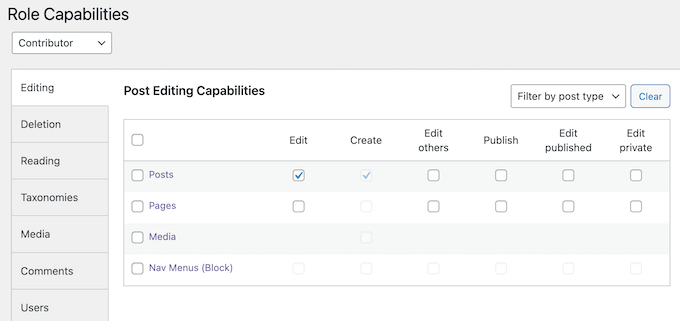
Per iniziare, è sufficiente selezionare il ruolo in questione. Quindi, selezionare ogni funzionalità che si desidera assegnare a quel ruolo utente.
Per rimuovere una funzionalità, è sufficiente deselezionare la relativa casella.
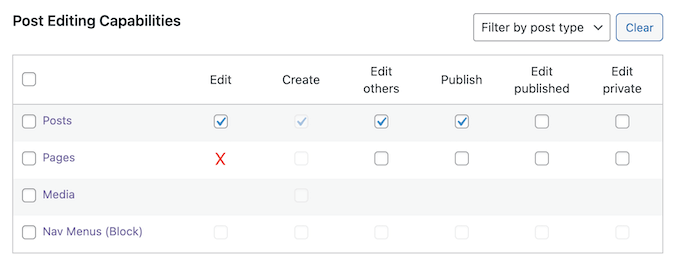
Gestite un negozio online?
PublishPress Capabilities si integra con WooCommerce, in modo da poter impostare autorizzazioni uniche per i prodotti, gli ordini, i coupon di WooCommerce e le tassonomie di WooCommerce.
Inoltre, è possibile copiare un ruolo utente esistente o creare un ruolo completamente nuovo. Se gestite una rete WordPress multisito, potete applicare queste modifiche a un singolo sito web o sincronizzarle su un’intera rete.
Ogni volta che si modificano le funzionalità del sito, PublishPress crea automaticamente un backup. In questo modo è facile annullare le modifiche, se si commette un errore.
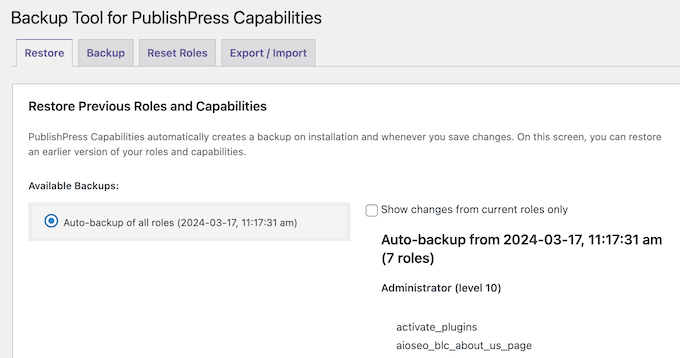
3. PubblicaPress Planner
Con WordPress è possibile programmare la pubblicazione dei post a una data e ora futura.
Lo svantaggio è che bisogna aprire ogni post separatamente e pianificarlo all’interno dell’editor di contenuti di WordPress. Questo può richiedere tempo, soprattutto se si devono programmare molti post. Inoltre, WordPress non dispone di un calendario dei contenuti, il che può rendere difficile la pianificazione dei contenuti.
È qui che entra in gioco PublishPress Planner.
A differenza di strumenti esterni come Google Calendar e Asana, PublishPress aggiunge un calendario editoriale alla dashboard di WordPress. In questo modo è facile organizzare i contenuti, mostrando tutti i post programmati nell’intero sito WordPress.
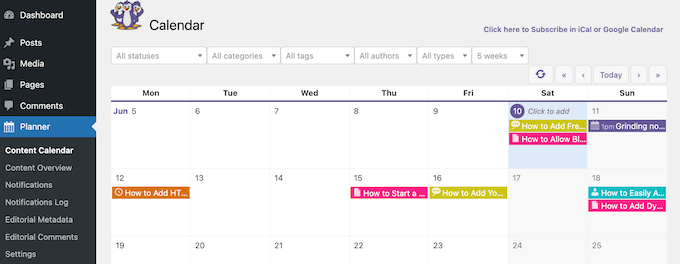
Per saperne di più su un particolare post del blog, è sufficiente fare un clic.
Si apre una finestra di popup in cui è possibile vedere il tipo di post, le categorie e i tag, l’autore del post e altre informazioni importanti.
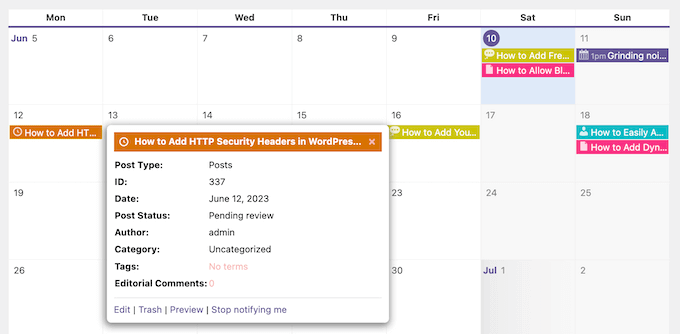
Avete bisogno di condividere questo calendario con persone che non hanno accesso alla dashboard di WordPress? Creare account utente solo per mostrare un calendario alle persone è dannoso per la sicurezza di WordPress. Invece, PublishPress ha una schermata Panoramica dei contenuti che mostra una panoramica stampabile del vostro calendario.
Oltre al calendario, PublishPress Planner consente ai redattori di inviare commenti e feedback sui singoli post.
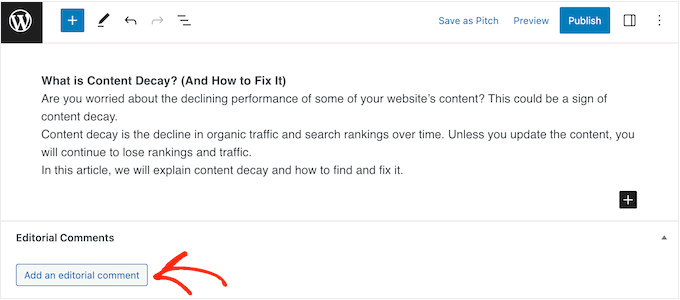
Possono anche caricare file. Ad esempio, un redattore potrebbe caricare un file PDF contenente alcune risorse extra che l’autore dovrebbe utilizzare per il post.
Dopo aver pubblicato un commento, l’autore può rispondere. Questo permette al vostro team di contenuti di discutere un articolo direttamente nella dashboard di WordPress, senza dover utilizzare strumenti di comunicazione esterni.
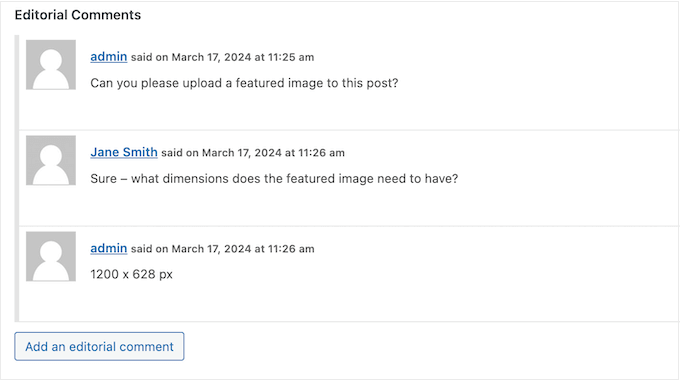
PublishPress Planner aggiunge anche alcuni campi di metadati supplementari ai post, in modo che editori e autori possano condividere le informazioni.
Per impostazione predefinita, aggiunge i campi “Data della prima bozza” e “Incarico” all’editor di contenuti di WordPress, ma è possibile creare campi personalizzati nelle impostazioni del plugin.
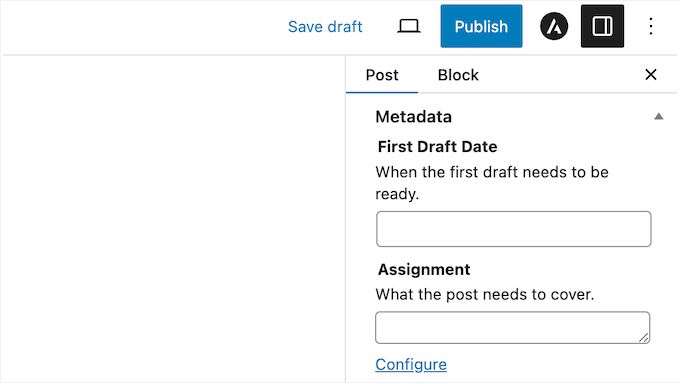
Per impostazione predefinita, PublishPress Planner invia un’e-mail all’amministratore del sito ogni volta che pubblica un post programmato o che qualcuno inserisce un nuovo commento editoriale.
Tuttavia, è possibile configurare facilmente il plugin per inviare queste notifiche anche all’autore del post.
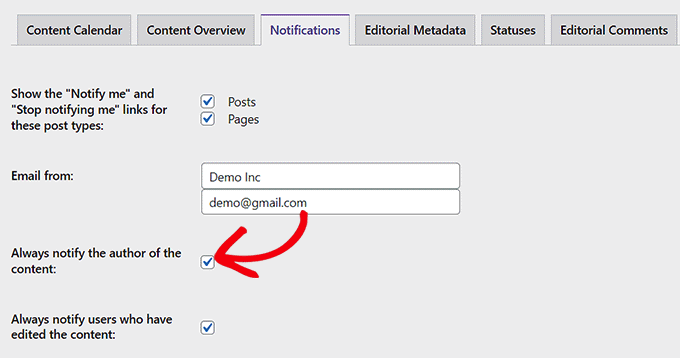
Inoltre, è possibile avvisare l’editore selezionando l’opzione “Avvisa sempre gli utenti che hanno modificato il contenuto”.
Inoltre, è possibile creare notifiche aggiuntive e programmarle in base alla data di pubblicazione del post. Ad esempio, si può inviare una notifica 1 giorno prima della pubblicazione di un post. In questo modo si può ricordare agli altri membri del team di preparare i post sui social media , le newsletter via e-mail e le altre attività di marketing, in vista della pubblicazione del post.
Quando si crea una notifica, è possibile utilizzare un mix di testo statico e shortcode.
Ogni volta che crea un’e-mail, PublishPress sostituisce questi shortcode con valori reali. Ad esempio, si potrebbe includere il nome dell’autore e un link al post in attesa di revisione.
Suggerimento: se utilizzate le e-mail di notifica, dovete assicurarvi che i messaggi arrivino al sicuro nella casella di posta dell’utente e non nella cartella dello spam. Per questo motivo, vi consigliamo di utilizzare un provider di servizi SMTP per migliorare i tassi di recapito delle vostre e-mail.
Se preferite, PublishPress Planner può inviare le sue notifiche a un canale Slack. Questo è un ottimo modo per aggiornare interi team in tempo reale.
4. Revisioni di PublishPress
Per impostazione predefinita, WordPress consente di programmare la pubblicazione dei post a un’ora specifica.
Tuttavia, non è possibile programmare un aggiornamento per una pagina o un post già attivo. Ad esempio, se gestite un sito web aziendale, potreste voler aggiornare una pagina di destinazione con le ultime offerte speciali o promozioni.
Invece di apportare queste modifiche e pubblicarle subito, è possibile utilizzare le Revisioni di PublishPress per programmare gli aggiornamenti dei contenuti in anticipo. Dopo aver installato e attivato PublishPress, vedrete un link “Nuova revisione” accanto a ogni pagina e post.
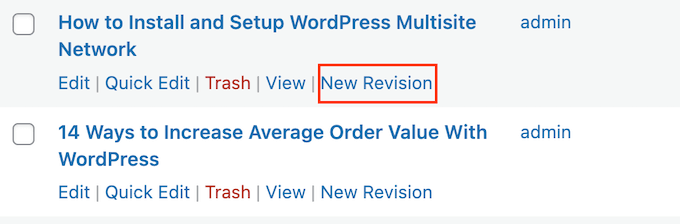
Questa opzione crea una bozza del post originale, pronta per essere modificata. Ad esempio, potreste aggiungere la vostra ultima promozione WooCommerce o cambiare il premio del vostro concorso mensile su WordPress.
A questo punto è possibile impostare la data e l’ora in cui la bozza sostituirà la versione corrente.
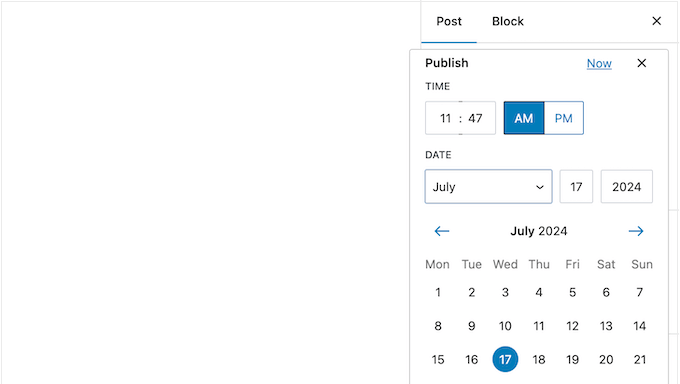
È possibile programmare l’aggiornamento o sottoporlo all’approvazione di un editor o di un amministratore del sito.
Una volta programmata la revisione, verrà visualizzata una barra di notifica con la data e l’ora in cui la bozza verrà pubblicata. La barra di notifica include anche scorciatoie per diverse azioni, come la modifica della bozza o il confronto tra le due versioni.
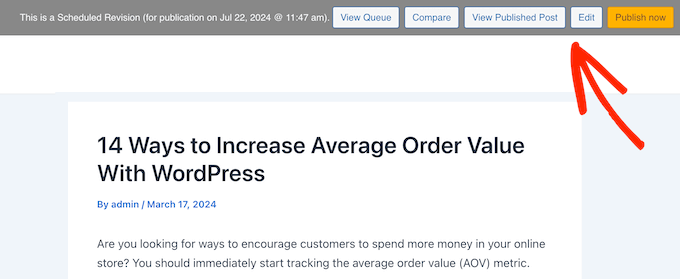
Per gestire gli aggiornamenti programmati, PublishPress dispone di una pagina di coda di revisione.
Qui vengono visualizzati tutti gli aggiornamenti programmati, con le relative date di rilascio.
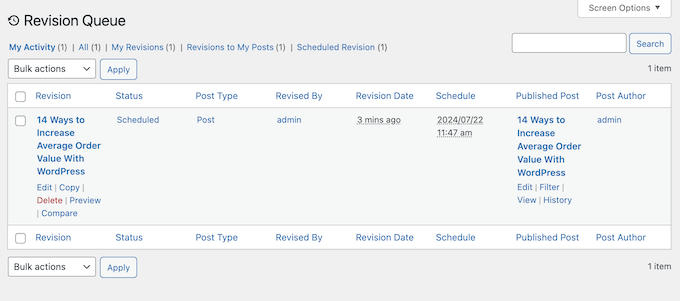
Inoltre, PublishPress Revision si integra con molti dei più diffusi plugin e strumenti di WordPress che potreste già utilizzare.
Se si utilizza un costruttore di pagine, è possibile creare revisioni per i contenuti creati con il tema Divi o Beaver Builder.
È possibile aggiungere revisioni anche per i siti multilingue creati con WPML. Ancora meglio, i filtri linguistici di WPML funzionano perfettamente con la coda di revisione, in modo da poter filtrare i contenuti in base alla lingua e trovare facilmente la revisione desiderata.
5. Lista di controllo di PublishPress
Una lista di controllo del blog può aiutare a rendere i vostri post i migliori possibili.
Sono anche un ottimo strumento per gestire i blogger ospiti, in quanto possono incoraggiare tutti a scrivere con lo stesso stile. Le liste di controllo possono anche ricordare agli autori di aggiungere categorie e tag, di ottimizzare i post per i motori di ricerca e di svolgere altre attività importanti.
Detto questo, PublishPress può aggiungere una lista di controllo all’editor di blocchi di WordPress. Ancora meglio, rileverà quando l’autore completa ogni compito e lo spunterà automaticamente.
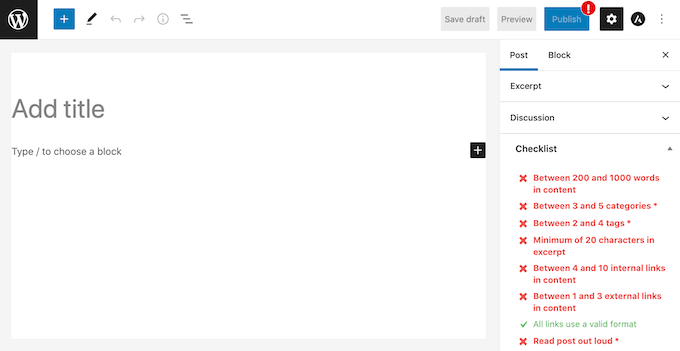
PublishPress Checklists si integra anche con OpenAI, in modo da poter scansionare i vostri articoli alla ricerca della grammatica e dell’ortografia corrette e del tono giusto.
PublishPress ha un elenco di compiti già pronti che si possono aggiungere alle liste di controllo, oppure si possono creare compiti personalizzati. L’unico inconveniente è che PublishPress non può controllare se l’autore ha completato questi compiti personalizzati.
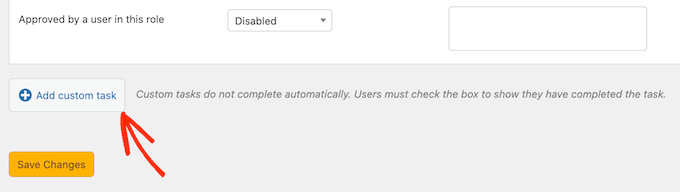
Quando si aggiungono compiti a una lista di controllo, è possibile contrassegnarli come necessari o consigliati.
Se un compito è “Richiesto”, l’autore non può pubblicare il suo post senza averlo completato.
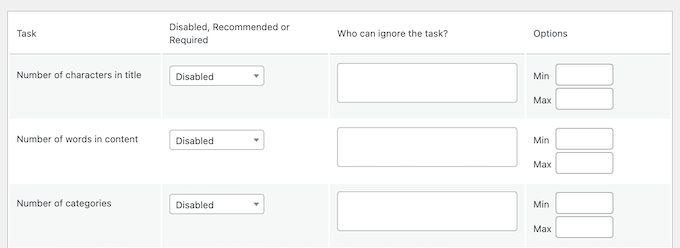
Infatti, se l’utente fa clic su “Pubblica” senza aver completato tutte le attività “Richieste”, riceverà un errore.
Dovranno risolvere questo problema, prima di pubblicare il post.
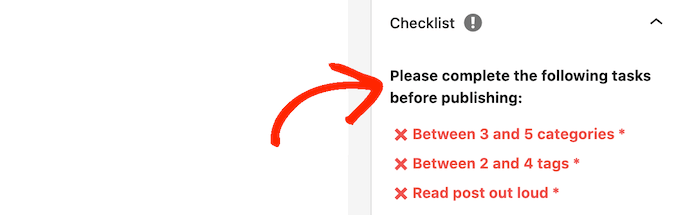
Quando si tratta di attività “consigliate”, l’editor incoraggerà gli autori a eseguire l’azione correlata o a caricare il contenuto mancante, prima di pubblicare.
Tuttavia, l’autore può scegliere di ignorare l’avviso e pubblicare il post senza problemi.
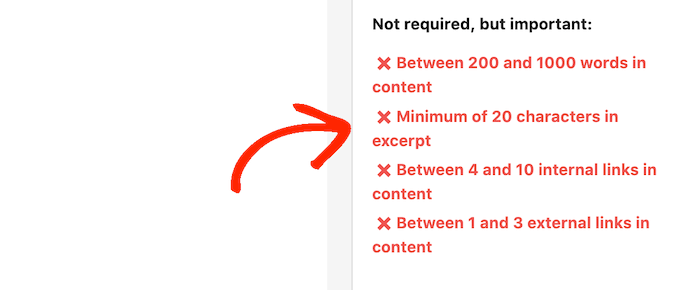
È inoltre possibile impostare un valore massimo e minimo per determinate attività.
Ad esempio, le ricerche suggeriscono che i contenuti più lunghi tendono a posizionarsi più in alto nei risultati di ricerca. Detto questo, le Checklist di PublishPress possono imporre un numero minimo di parole, il che può aumentare la SEO di WordPress e ottenere più traffico per il vostro blog.
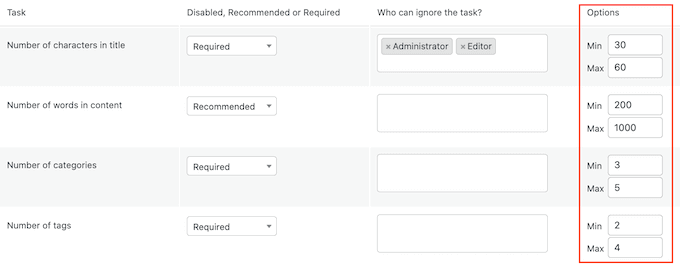
Gestite un negozio WooCommerce?
Con PublishPress, potete creare liste di controllo per i vostri prodotti WooCommerce. Infatti, è possibile definire oltre 20 requisiti che un prodotto deve soddisfare prima di essere pubblicato sul vostro mercato o negozio online.
6. Autori di PublishPress
Se gestite un sito WordPress con più autori, potreste voler aggiungere un box informativo sull’autore ai vostri post. In questo caso, PublishPress Authors consente di creare profili dettagliati degli autori.
Per impostazione predefinita, queste caselle informative mostrano il nome e il cognome, l’indirizzo e-mail e il sito web della persona. Tuttavia, è possibile personalizzare questi campi o aggiungere campi autore completamente nuovi.
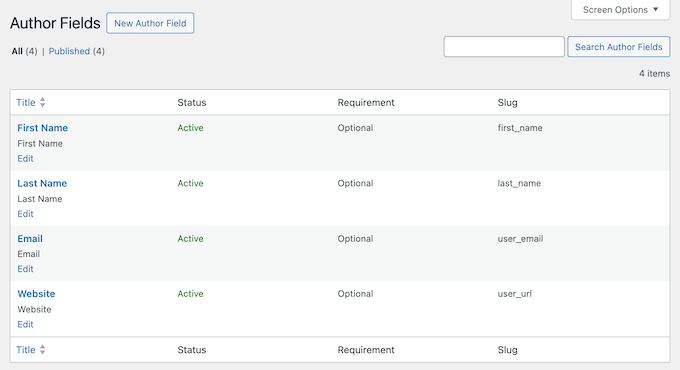
Fatto questo, PublishPress aggiunge una nuova area in cui gli autori possono creare e modificare i loro profili.
Gli amministratori del sito possono anche aggiornare il profilo di un autore. Ad esempio, si può caricare una nuova foto dell’autore se l’immagine attuale non è adatta al sito WordPress.
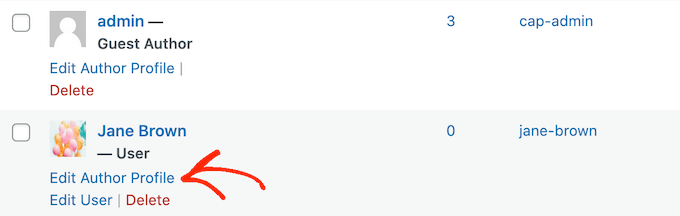
Accettate post di ospiti?
Con questo plugin è possibile creare profili per gli autori ospiti senza dare loro accesso alla dashboard di WordPress.
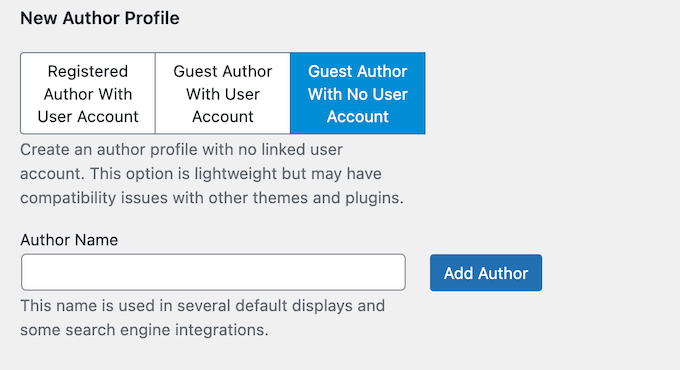
Ancora meglio, PublishPress Authors può organizzare gli autori in categorie, come Guest Blogger e Recensori.
Dopo aver creato i profili degli autori, è possibile personalizzarne l’aspetto sul proprio sito web WordPress. Ad esempio, è possibile scegliere tra vari layout predefiniti.
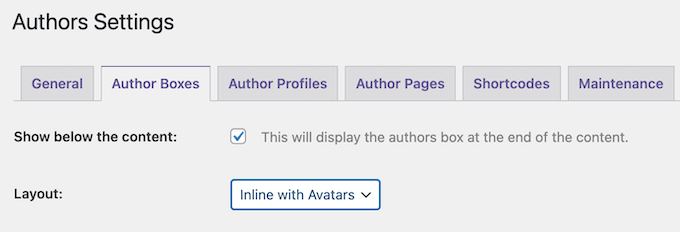
Per impostazione predefinita, WordPress consente di aggiungere un solo autore per post.
PublishPress elimina questo limite e consente di aggiungere più autori allo stesso articolo. È sufficiente selezionare ogni autore nell’editor di contenuti di WordPress.
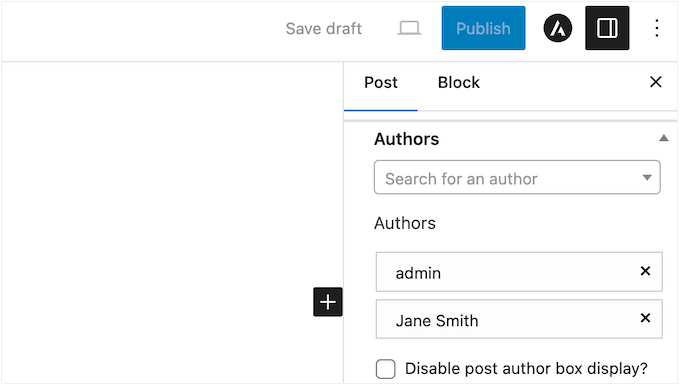
In alternativa, è possibile aggiungere un riquadro autore a qualsiasi pagina, post o area pronta per i widget utilizzando uno shortcode che PublishPress crea automaticamente.
Infine, potreste voler sostituire le pagine del profilo dell’autore predefinite di WordPress con quelle di PublishPress. A differenza dei design integrati, le pagine di PublishPress sono completamente personalizzabili e potete scegliere quali informazioni includere.
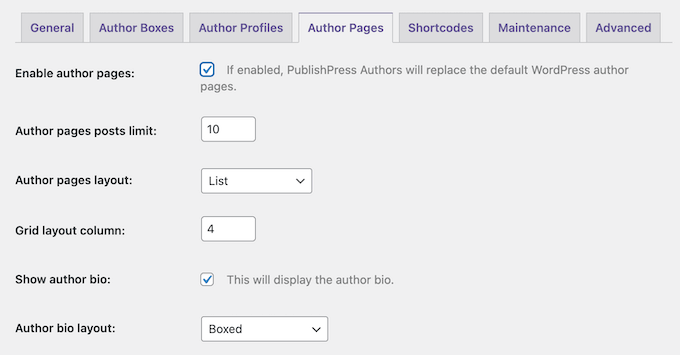
7. Il futuro di PublishPress
A volte è possibile cambiare lo stato di un post. Ad esempio, quando un evento come una promozione, un’offerta o una vendita termina, si può spostare il relativo post di annuncio nella categoria “Archiviato”.
Con PublishPress Future, è possibile programmare le modifiche a post, pagine e tipi di post personalizzati, compresi i prodotti WooCommerce più diffusi e i corsi LearnDash.
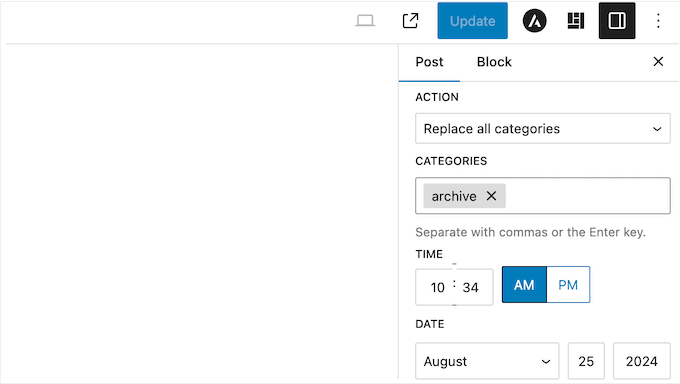
È possibile scegliere la data e l’ora in cui si desidera che il post scada, direttamente all’interno dell’editor di contenuti di WordPress.
È anche possibile impostare l’azione che PublishPress Future eseguirà alla scadenza del post. Ad esempio, si può inviare il post in bozza, cambiarne la categoria, aggiungere una nuova categoria, renderlo appiccicoso o addirittura eliminare completamente il contenuto.
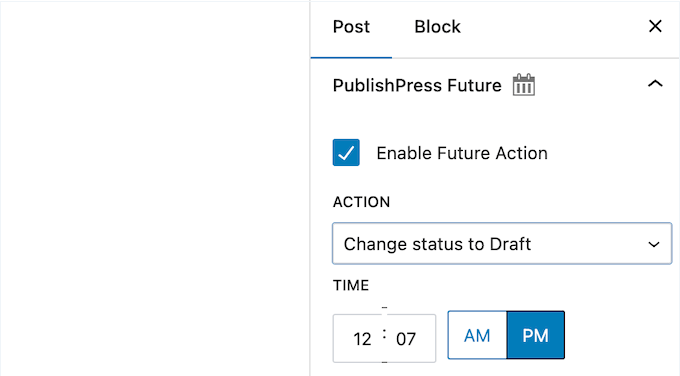
Questo può farvi risparmiare un sacco di tempo e fatica, assicurandovi che il cambiamento avvenga esattamente al momento giusto.
Inoltre, si consiglia di informare i visitatori della data di scadenza del post. In questo modo li si incoraggia a leggere il post, a iscriversi per ottenere il codice coupon, a compilare il modulo o a svolgere qualche altra attività prima che quel contenuto sparisca per sempre. In questo modo, potete utilizzare la FOMO per raggiungere i vostri obiettivi.
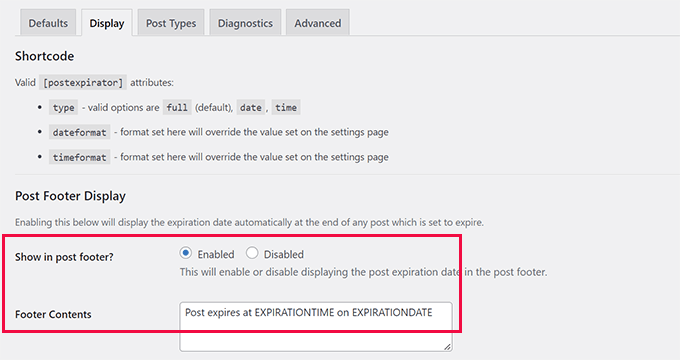
Se avete bisogno di modificare il vostro programma in qualsiasi momento, PublishPress si integra con le funzioni di WordPress “Bulk Edit” e “Quit Edit”.
In questo modo è possibile aggiungere rapidamente azioni o modificare la data di scadenza di più post.
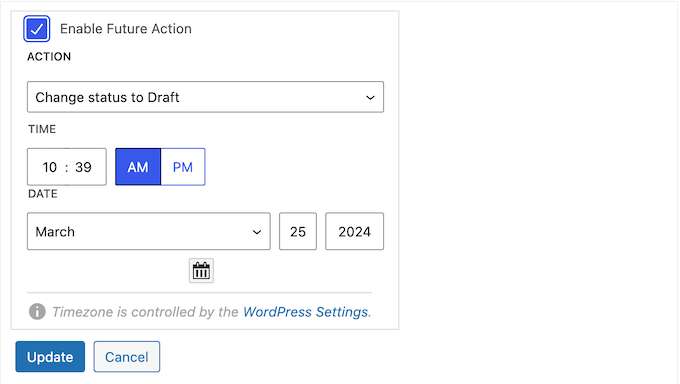
Come si può vedere, con PublishPress Future è possibile creare semplici flussi di lavoro automatizzati. Tuttavia, è sempre una buona idea monitorare ciò che accade sul vostro sito web.
Detto questo, PublishPress Future può inviare un’e-mail ogni volta che aggiorna i contenuti.
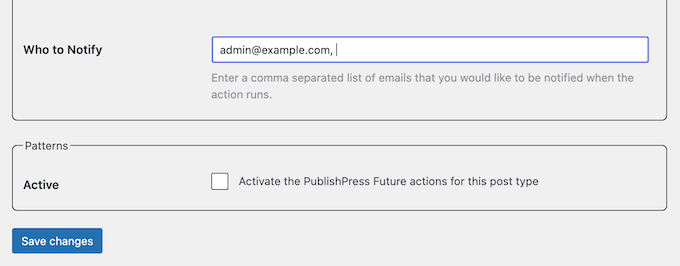
Inoltre, mantiene un registro di tutte le modifiche apportate ai contenuti. È possibile controllare questo registro in qualsiasi momento, direttamente nella dashboard di WordPress.
8. Blocchi PublishPress
PublishPress Blocks è una potente libreria di blocchi dotata di 24 opzioni di layout aggiuntive, cursori, pulsanti, icone, gallerie di immagini, mappe, schede, testimonianze, fisarmoniche e altro ancora.
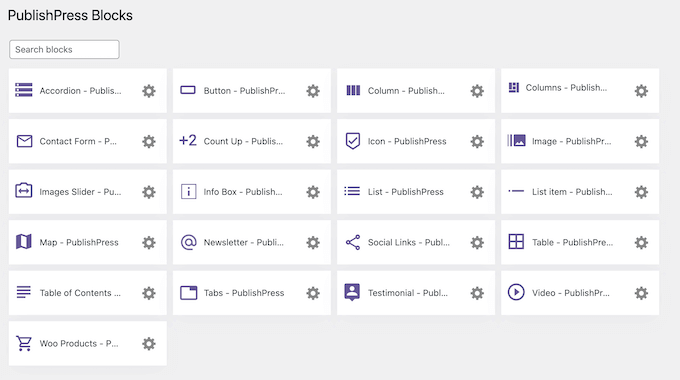
Dispone anche di un blocco di visualizzazione dei contenuti che può organizzare i post, le pagine e i tipi di post personalizzati in un layout ben organizzato.
Ancora meglio, è possibile filtrare questi contenuti in base a fattori quali l’autore, la categoria e il tag. In questo modo, è possibile visualizzare elenchi di contenuti curati.
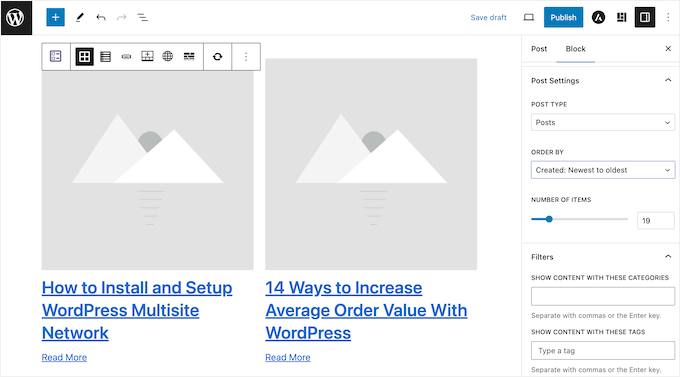
I blocchi di PublishPress supportano anche WooCommerce, in modo da poter mostrare i prodotti più recenti con facilità. Analogamente al blocco PublishPress Content Display, è possibile filtrare i prodotti in base a fattori quali la categoria, lo stato e l’ordine.
Inoltre, è possibile controllare chi ha accesso a determinati blocchi. Ad esempio, si può disabilitare il blocco ‘Classico’ per tutti i blogger ospiti, per impedire loro di utilizzarlo.
Per nascondere i blocchi a utenti specifici, è sufficiente selezionare il ruolo in questione e quindi attivare o disattivare ciascun blocco.
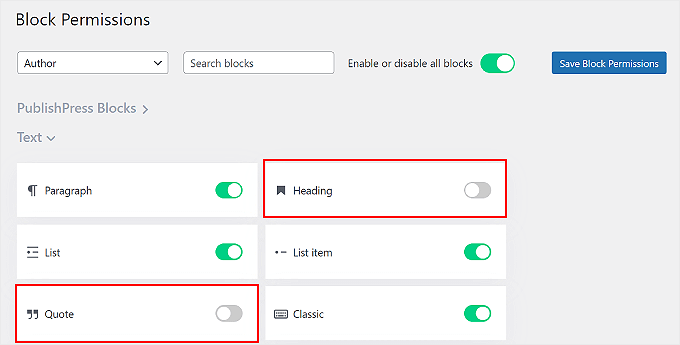
È anche possibile programmare i blocchi, in modo che le persone vedano contenuti diversi a seconda del momento in cui visitano il vostro sito web.
Ad esempio, potreste mostrare un pulsante di invito all’azione diverso in base all’ora del giorno, o rimuovere automaticamente un banner del sito web una volta terminata la promozione.
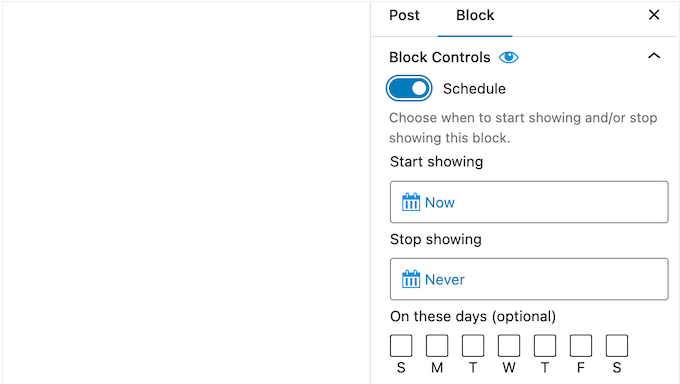
Per gli utenti più esperti, è possibile creare stili CSS personalizzati per i blocchi e renderli disponibili agli utenti.
9. Serie PublishPress
Gestite una rivista online, un fumetto, un giornale o una pubblicazione simile?
PublishPress Series può organizzare i post e i tipi di post personalizzati in temi. Ad esempio, si possono raggruppare tutorial correlati o organizzare gli articoli in una rivista online mensile.
È possibile creare tutte le serie che si desiderano e anche organizzarle in categorie. Questo è simile a come funzionano le categorie e le sottocategorie integrate in WordPress.
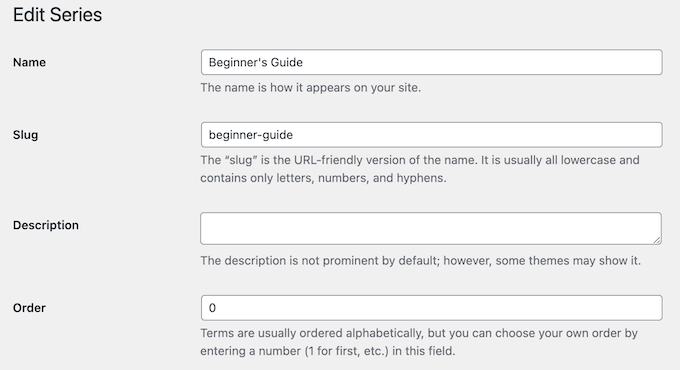
Fatto ciò, è possibile aggiungere post a ciascuna serie, semplicemente selezionando una casella nell’editor di WordPress.
È anche possibile aggiungere un nuovo post nel mezzo di una serie esistente e PublishPress ne modificherà l’ordine.
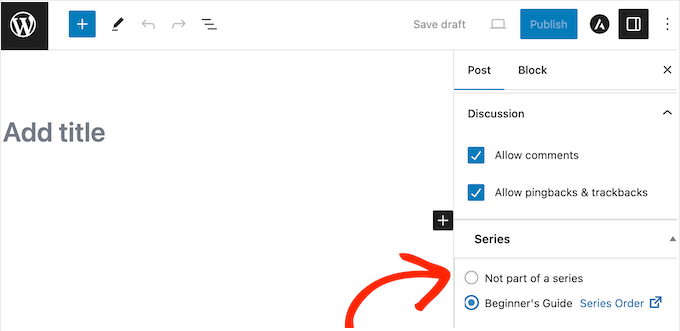
Se si effettua l’aggiornamento al plugin premium, è possibile aggiungere lo stesso post a più serie.
Fatto questo, PublishPress visualizzerà alcune informazioni sulla serie, nella parte superiore di ogni post del blog.
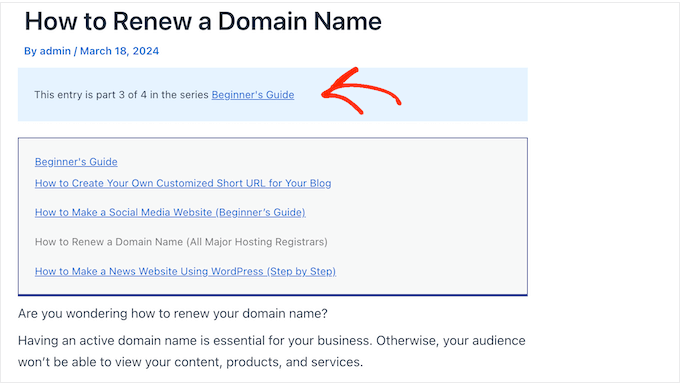
Questo può incoraggiare i lettori a consultare altri contenuti, aumentando le pagine viste e riducendo la frequenza di rimbalzo.
È inoltre possibile aggiungere i riquadri informativi delle serie a qualsiasi pagina, post o area predisposta per i widget utilizzando gli shortcode che PublishPress crea automaticamente. Questo è un ottimo modo per promuovere le diverse serie in tutto il vostro sito WordPress.
Ancora meglio, è possibile personalizzare l’aspetto di questi riquadri informativi, visitando le impostazioni di PublishPress.
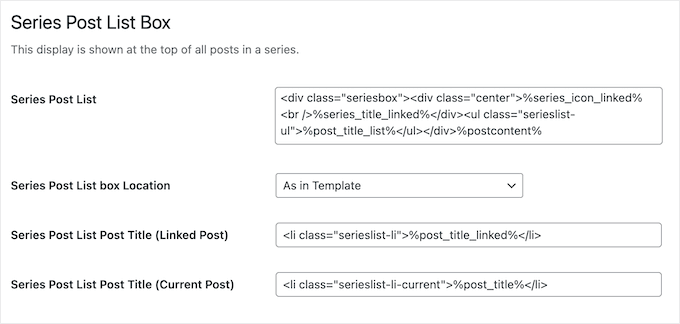
Per aiutare a organizzare i contenuti, PublishPress fornisce una posizione centrale in cui è possibile vedere tutti i post di una particolare serie.
Qui è possibile programmare, pubblicare o non pubblicare ogni post di una serie, oppure modificarne l’ordine.
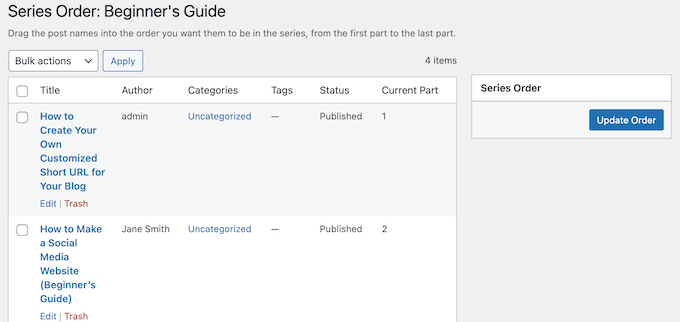
10. Pubblicare gli stati di stampa
Gli stati dei post organizzano gli articoli in base alla loro posizione nel flusso di lavoro editoriale, come “Bozza” o “Pubblicato”. Questo aiuta a gestire i propri post e anche i blog inviati da autori ospiti e altri utenti.
Per impostazione predefinita, WordPress dispone di 8 stati per i post del blog, ma è possibile creare anche degli stati personalizzati. Ad esempio, si potrebbe usare “Pitch” per descrivere le idee di blog presentate da potenziali collaboratori ospiti.
PublishPress Statuses vi consente di aggiungere stati di post personalizzati al vostro sito web WordPress. Potete quindi utilizzarli esattamente come gli status integrati di WordPress.
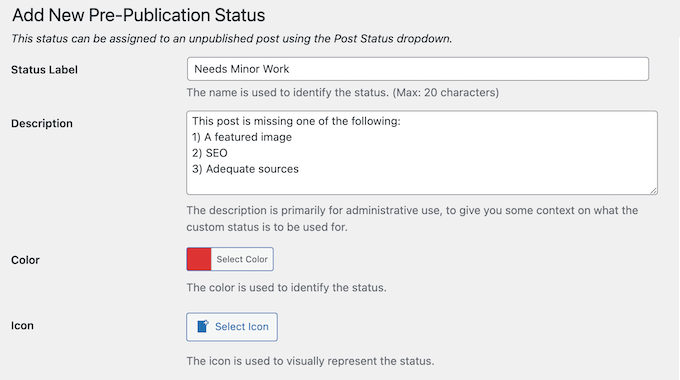
WordPress ha un flusso di lavoro pre-pubblicazione che ogni post segue, da “Bozza” fino ad “Approvato”.
Con PublishPress, è possibile modificare questo flusso di lavoro predefinito aggiungendo e rimuovendo gli stati o riorganizzandoli per rappresentare meglio il proprio modo di lavorare.
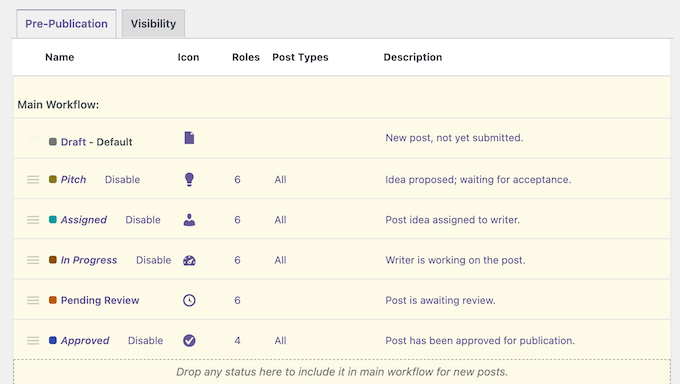
Un ulteriore passo avanti è la possibilità di creare flussi di lavoro ramificati, aggiungendo stati alternativi come Deferred o Rejected.
Dopo aver perfezionato il flusso di lavoro, si può decidere di limitare chi può assegnare ogni stato. Si può anche limitare chi può vedere, modificare ed eliminare i post che hanno un determinato stato.
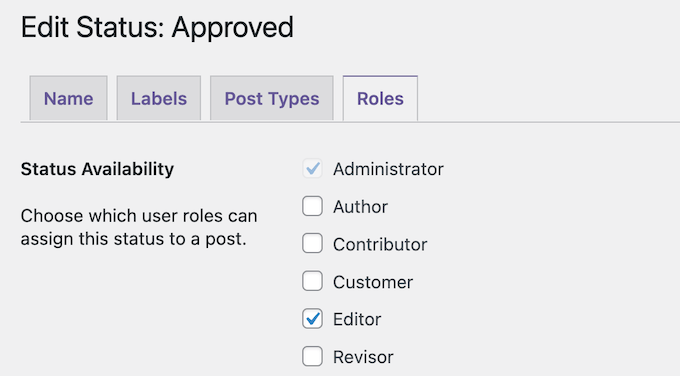
Utilizzando con attenzione questo plugin di PublishPress, è possibile migliorare il flusso di lavoro ed evitare incomprensioni, indipendentemente dalle dimensioni della propria azienda.
11. Supporto comunitario e professionale
PublishPress è un kit completo di strumenti di pubblicazione per tutti i tipi di siti web, dai blog multi-autore alle riviste online e ai siti di piccole imprese.
Indipendentemente dall’uso che si intende fare di questa suite di plugin, a un certo punto si potrebbe aver bisogno di ulteriore aiuto. Per iniziare, PublishPress offre una documentazione dettagliata per ogni singolo plugin.
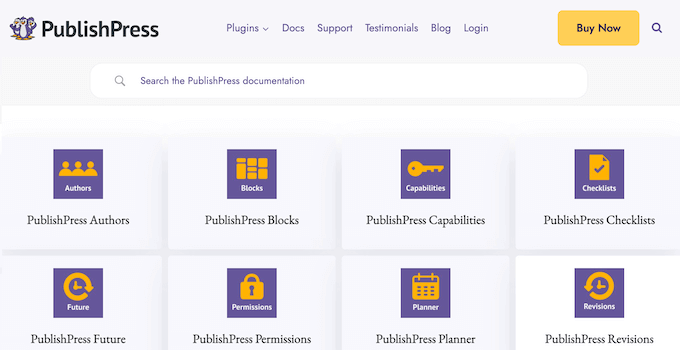
C’è anche un blog di PublishPress che approfondisce una serie di argomenti. Qui troverete guide su come risolvere i comuni errori di WordPress che si possono incontrare quando si utilizzano i plugin di PublishPress, fino a consigli su come scrivere un ottimo post sul blog.
Se passate a un piano premium, avrete anche accesso a un’assistenza professionale. Basta inviare un ticket e un membro del team di supporto di PublishPress risponderà entro 24 ore, dal lunedì al venerdì.
Per saperne di più su questo argomento, consultate la nostra guida su come richiedere correttamente il supporto di WordPress e ottenerlo.
Recensione di PublishPress: Prezzi e piani
Se siete agli inizi o avete un budget limitato, potete scaricare una versione lite di ogni plugin PublishPress. Tuttavia, se volete utilizzare tutte le funzionalità menzionate in questa recensione, dovrete acquistare una licenza PublishPress.
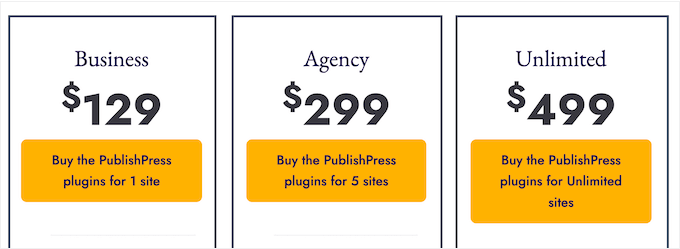
Ci sono 3 piani tra cui scegliere e ogni piano include tutti i plugin premium di PublishPress. Detto questo, il piano perfetto varia a seconda del numero di siti in cui si desidera utilizzare PublishPress:
- Business. Per 129 dollari all’anno, è possibile utilizzare i plugin PublishPress su un singolo sito web.
- Agenzia. Al prezzo di 299 dollari, Agency consente di installare PublishPress su un massimo di 5 siti web. Per questo motivo, è una buona opzione per gli sviluppatori di WordPress e le piccole agenzie. Può anche essere una buona soluzione se possedete diversi siti, come ad esempio più blog di marketing di affiliazione.
- Illimitato. Per 499 dollari, potete utilizzare i plugin PublishPress su tutti i siti web che volete. Detto questo, consigliamo questo piano per le grandi agenzie di sviluppo WordPress. Potete semplicemente acquistare una singola licenza e utilizzare la suite PublishPress su tutti i siti dei vostri clienti.
Recensione di PublishPress: Il toolkit editoriale giusto per voi?
Con PublishPress è possibile migliorare il flusso di lavoro editoriale creando un calendario dei contenuti, pianificando le revisioni di post e pagine, personalizzando i permessi e le capacità degli autori e molto altro ancora.
È possibile scaricare i plugin PublishPress lite da WordPress.org. Tuttavia, per accedere alle funzioni più avanzate è necessario un piano premium.
Il piano premium migliore per voi varia in base al numero di siti che possedete o gestite. Se gestite un solo blog, sito web o mercato online, vi consigliamo il piano Business.
Tuttavia, se avete bisogno di usare PublishPress su più siti web, Agency porta questo limite a 5 siti, mentre Unlimited vi permette di usare PublishPress su tutti i siti che volete.
Speriamo che questa recensione di PublishPress vi abbia aiutato a decidere se è il toolkit di pubblicazione giusto per il vostro sito web WordPress. Potete anche dare un’occhiata alla nostra guida su come fare soldi con il blogging online, o vedere la nostra selezione di esperti dei migliori plugin e strumenti SEO.
Se questo articolo vi è piaciuto, iscrivetevi al nostro canale YouTube per le esercitazioni video su WordPress. Potete trovarci anche su Twitter e Facebook.


PublishPress User Reviews
Please share your PublishPress review to help others in the community.